华硕主板怎么设置u盘启动,小编教你华硕主板怎么设置u盘启动
- 分类:U盘教程 回答于: 2018年07月07日 10:02:00
当计算机系统在崩溃的时候,u盘启动可以起到绝对大的作用,帮助我们快速安装新系统,它还能够为备份还原,还可以操作pe系统等多种复杂软件,这便是u盘启动。那华硕主板怎么设置u盘启动?下面,小编给大家介绍华硕主板设置u盘启动的操作步骤。
主板品牌众多,比如:技嘉、华硕、MSI微星、七彩虹、映泰、昂达等等。华硕主板在同行中一直处于领头羊的地位,越来越多朋友都喜欢华硕旗下的主板,那么华硕主板bios设置u盘启动如何操作呢?下面,小编给大家带来了华硕主板设置u盘启动的图文。
华硕主板怎么设置u盘启动
在按下开机键之后,进入POST自检过程中按下“Delete(台式机可能是Del(数字键盘:. ))”
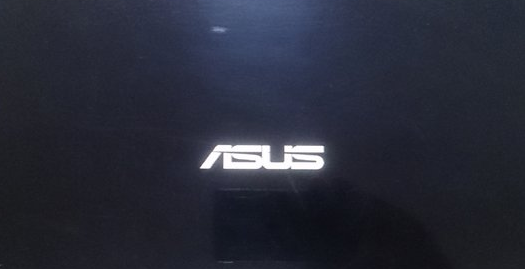
华硕图-1
进入BIOS。
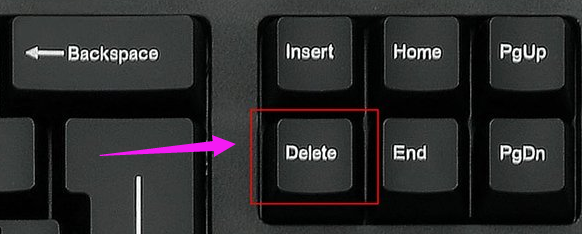
u盘图-2
将华硕B85-PRO GAMER UEFI BIOS设置为中文显示,位置在右上角下拉菜单中。

华硕主板图-3
将BIOS程序变成中文之后,进入“启动”选项卡,再选择用户的U盘即可。

u盘图-4
以上就是华硕主板设置u盘启动的操作步骤。
 有用
83
有用
83


 小白系统
小白系统


 1000
1000 1000
1000 1000
1000 1000
1000 1000
1000 1000
1000 1000
1000 1000
1000 1000
1000 1000
1000猜您喜欢
- u盘安装Ghost win7系统32位图文教程..2017/05/09
- u盘重装系统教程图解2022/08/14
- 小白如何用U盘装系统?详解全步骤新手指..2024/10/13
- 如何解决u盘0字节数据恢复问题:详细步..2024/07/18
- U盘文件误删恢复:轻松找回丢失数据..2024/03/28
- 小编教你u盘怎么安装Ghost win8系统旗..2017/05/21
相关推荐
- u盘xp系统安装安装方法图解..2017/08/18
- 机械师重装系统如何设置U盘启动..2022/11/08
- u盘启动盘制作工具怎么使用..2022/04/20
- 制作系统盘U盘的步骤及方法..2023/11/16
- 联想台式电脑U盘重装系统:简易步骤指南..2023/11/02
- 演示联想笔记本u盘启动盘重装系统教程..2021/09/13




















 关注微信公众号
关注微信公众号





